苹果电脑没鼠标怎么点击右键
更新时间:2024-03-04 18:04:26作者:jiang
苹果电脑一直以其简洁、高效的操作系统而受到广大用户的喜爱,对于一些刚刚接触苹果笔记本的新手来说,可能会遇到一个普遍的问题:如何进行右键操作?与传统的鼠标右键不同,苹果笔记本没有鼠标,这让很多人感到困惑,不用担心苹果电脑也提供了多种便捷的方法来实现右键操作,下面我们就一起来了解一下吧。
步骤如下:
1.打开电脑,在桌面的左上角点击苹果的图标
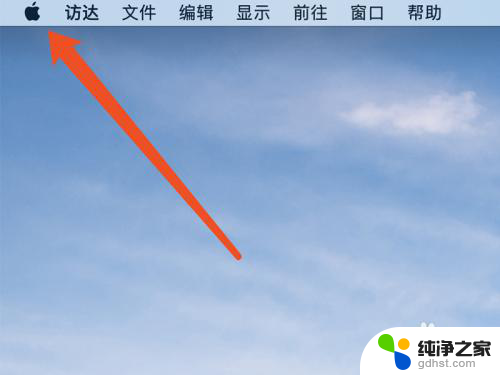
2.接着在弹出的窗口中,点击系统偏好设置的选项
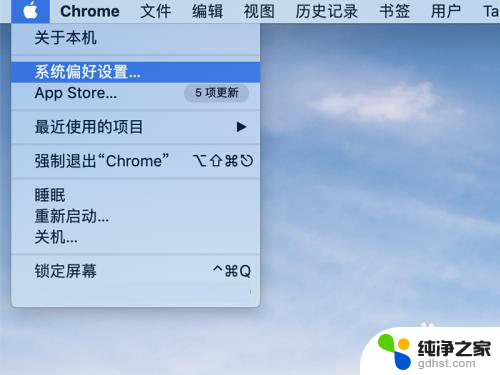
3.在系统偏好设置的窗口中,点击触控板的选项
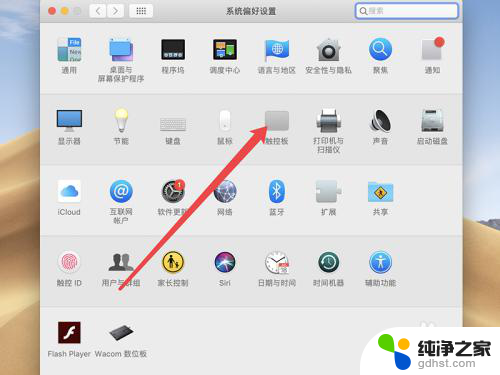
4.进入触控板的页面后,点击光标与点按—辅助点按的选项
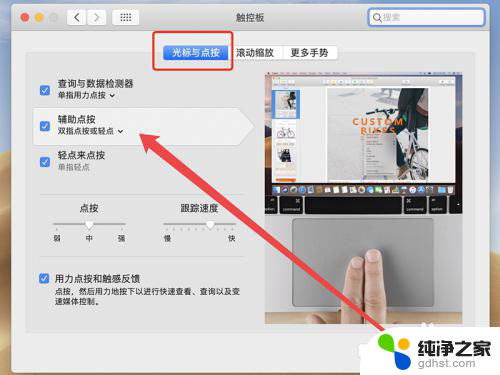
5.点击辅助点按,选择打开右键的手势。使用这个方法就可以实现右键效果
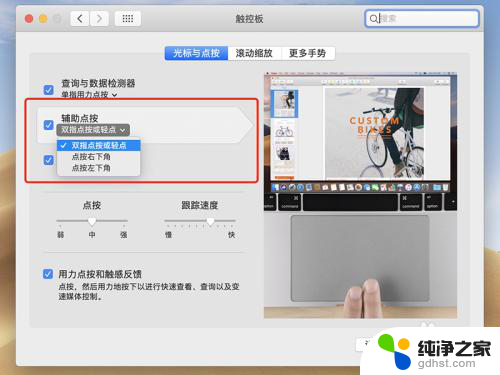
以上就是苹果电脑没有鼠标如何点击右键的全部内容,如果您遇到相同问题,可以参考本文中介绍的步骤来进行修复,希望这对大家有所帮助。
- 上一篇: 联想笔记本电脑充不进去电怎么解决
- 下一篇: wps文件意外丢失 恢复文件怎么办
苹果电脑没鼠标怎么点击右键相关教程
-
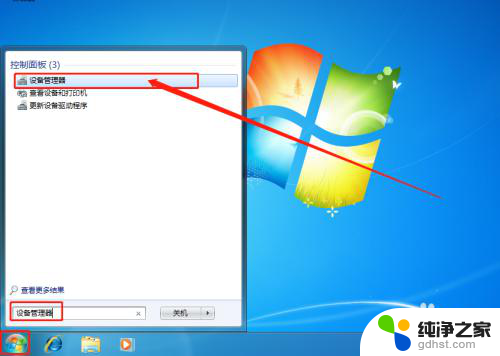 鼠标点右键没反应是怎么回事
鼠标点右键没反应是怎么回事2024-05-31
-
 苹果笔记本没有鼠标右键怎么按
苹果笔记本没有鼠标右键怎么按2024-02-17
-
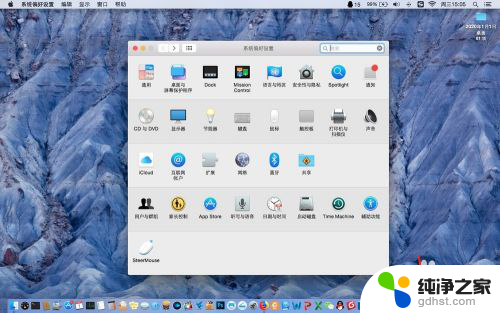 苹果电脑如何用触摸板点击右键
苹果电脑如何用触摸板点击右键2023-12-03
-
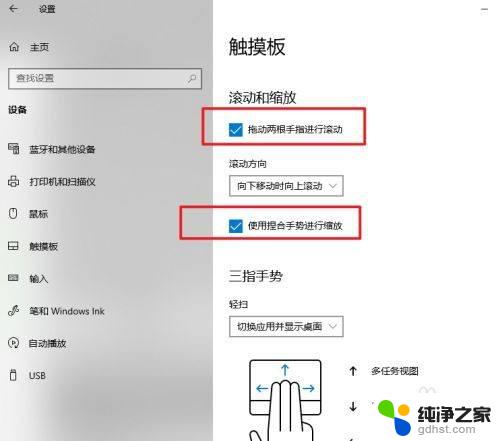 笔记本没有鼠标怎么点击确定
笔记本没有鼠标怎么点击确定2024-08-14
电脑教程推荐